【ドーントレス】エピックアカウントの作成・連携のやり方(Epic Gamesアカウント)【Dauntless】
エピックアカウント(Epic Gamesアカウント)の作成・連携方法についてまとめています。
エピックアカウント連携 †
エピックアカウントと連携することで、
他の機種と「クロスプレイ」や「クロスセーブ」が可能になります。
エピックアカウント連携のやり方 †
- エピックアカウントを用意しておく
(アカウント作成方法) - ゲーム開始時に「エピックアカウントを有効にする」を選択
- ゲーム画面上に表示されるコードを確認
- 下記のエピックアカウントページにブラウザやスマホなどでログインして、コードを入力する。
エピックアカウント:コード入力ページ - コード入力に成功したら、少しの間待っているとゲーム画面が自動で進みます。
| コードが期限切れと表示された場合は、ゲーム画面の方で新しいコードを発行しなおして入力しましょう。 |
エピックアカウントの作成方法 †
紐付けするアカウントでログイン †
エピックアカウントを作成は、下記のいずれかのアカウントを使って行うことができます。
・Facebook
・Google
・Playstation
・Xbox
・Nintendo
アカウント情報の入力 †
- ファーストネーム:名前を入力してください。
- ラストネーム:苗字を入力してください。
- ディスプレイネーム:ゲーム内で表示させる名前を入力してください。(すでに他の人が使っている名前は使えません)
- メールアドレス:EpicGamesから連絡を受けるメールアドレスを入力してください。
- パスワード:ログインに必要となるパスワードを入力してください。
フォートナイトをプレイしたことある方へ †
PS4やSwitch端末を所持している方で、エピックアカウント未作成の方はぜひアカウントを作成しておきましょう。
下記のリンク先では、過去にフォートナイトをプレイしたことがある方向けに、アカウントの作成・連携方法を紹介しています。ぜひ参考にしてみてください。
サインアップからアカウントを作成する方法 †
エピックアカウントは、他のサービスのアカウントを利用しなくても作成が可能。
前述のアカウントを使わない場合は、「サインアップ」からエピックアカウントを作成しましょう。
空欄となっている箇所に必要事項を記入し、「サービス利用規約」に同意後、アカウントの作成を押すと作成が完了します。
以上でエピックアカウントの作成は完了です。
→エピックアカウント連携へ

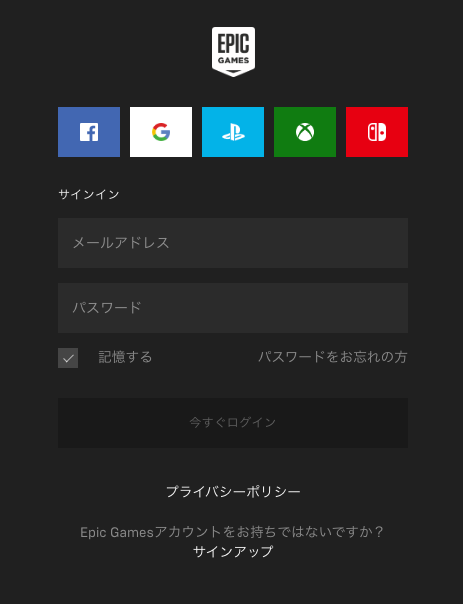
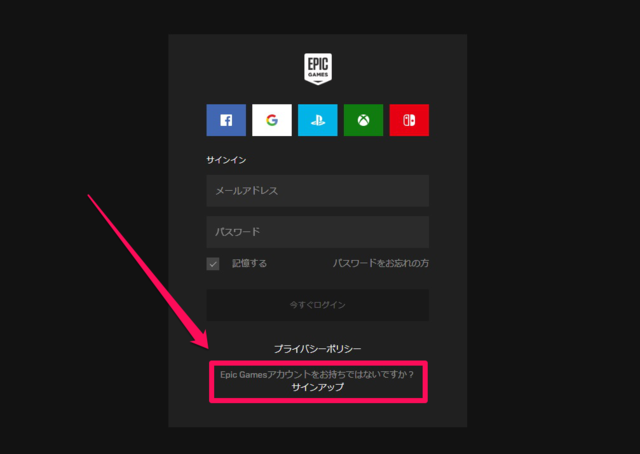
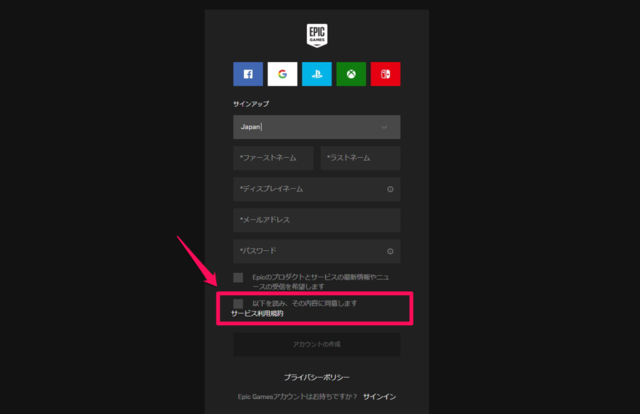

コメント